Speichern einer vorherigen Dokumentversion
Sie können eine vorherige Version eines in einer Document Server Bibliothek oder einer SharePoint Serverbibliothek gespeicherten Dokuments auswählen und in einem Windows Ordner speichern.
|
HINWEIS
|
|
Das Dialogfeld [Dokumentversionsliste] kann nicht für mehrere Dokumente angezeigt werden.
Die vorherigen Dokumentversionen in einer Bibliothek, für die die Versionsverwaltungsfunktion nicht aktiviert ist, können nicht gespeichert werden.
|
1.
Wählen Sie die Document Server Bibliothek oder SharePoint Serverbibliothek im Navigationsfenster aus.
Die Elemente der Document Server Bibliothek oder SharePoint Serverbibliothek werden im Dateilistenfenster angezeigt.
|
HINWEIS
|
|
Wenn Sie eine Document Server Bibliothek oder SharePoint Serverbibliothek auswählen, für die keine Verbindung hergestellt wurde, müssen Sie eine Verbindung herstellen. Weitere Informationen zum Herstellen der Verbindung finden Sie hier:
|
2.
Wählen Sie das Dokument, das in seiner vorherigen Version gespeichert werden soll, im Dateilistenfenster aus und klicken Sie im Menüband auf  (Dok.versionsliste).
(Dok.versionsliste).
 (Dok.versionsliste).
(Dok.versionsliste).Oder klicken Sie mit der rechten Maustaste und wählen Sie [Dokumentversionsliste].
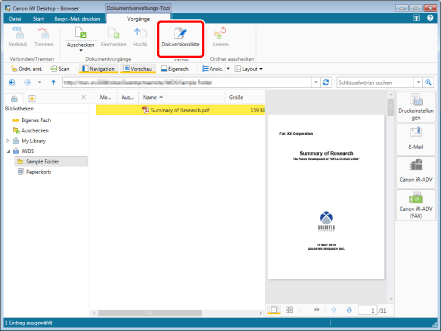
Das [Dokumentversionsliste]-Dialogfeld wird angezeigt.
|
HINWEIS
|
|
Dieser Vorgang kann auch mithilfe der Schaltflächen in der Symbolleiste durchgeführt werden. Wenn die Schaltflächen nicht in der Symbolleiste von Desktop Browser angezeigt werden, finden Sie hier, wie Sie sie anzeigen:
|
3.
Wählen Sie die zu speichernde Version aus und klicken Sie auf [Exportieren].
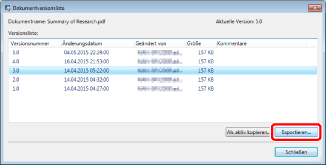
Das [Ordner suchen]-Dialogfeld wird angezeigt.
4.
Wählen Sie den Zielordner aus, und klicken Sie auf [OK].
Die gewählte Dokumentversion wird im Windows Ordner gespeichert.
|
HINWEIS
|
|
Sie können im [Ordner suchen]-Dialogfeld auf [Neuen Ordner erstellen] klicken, um einen neuen Ordner zu erstellen und ihn als Speicherziel festzulegen.
|
5.
Klicken Sie auf [Schließen].